怎么把u盘变成启动盘呢?
- 分类:win8 发布时间: 2017年07月29日 15:00:00
怎么把u盘变成启动盘呢?u盘安装电脑系统是现在比较流行的安装系统方式。也是装机人员最喜爱的一种安装方法,因为怎么把u盘变成启动盘的方法可以高效的节省大家的时间,今天为大家介绍就是希望大家可以顺利的使用怎么把u盘变成启动盘的方法。
1、首先,打开运行最新系统之家启动盘制作工具,等待界面上显示“请插入需要制作启动盘的u盘”提示,如下图所示:
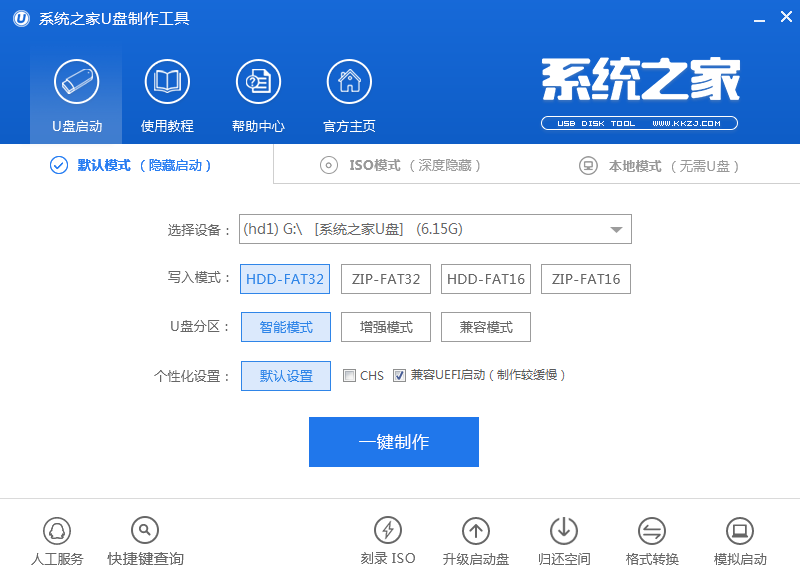
怎么把u盘变成启动盘图1
2、一切选择结束后,我们点击图中“一键制作启动u盘”按钮,紧接着会弹出新的提示窗口,警告用户在制作u盘启动盘将会格式化u盘,u盘中的所有数据将会清空,可将u盘中的文档文件存储至本地磁盘进行备份,确认无误后点击“确定”即可开始制作,如下图所示:
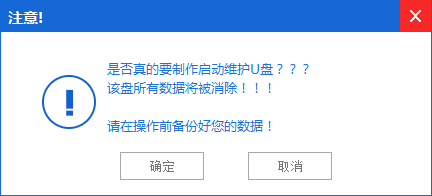
怎么把u盘变成启动盘图2
3、制作u盘启动盘大概需要1-5分钟时间,在此期间不需要我们在进行任何操作,等待制作过程结束即可,如下图所示:
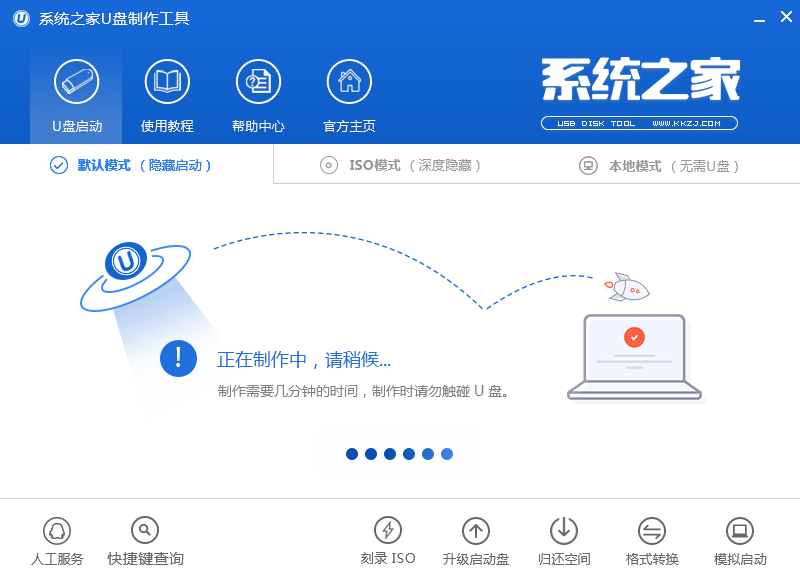
怎么把u盘变成启动盘图3
4、制作成功后将会弹出一个窗口,此时我们可以通过软件中自带的“启动模拟器”进行u盘启动盘的启动测试操作,点击“是”即可开始进行测试,如下图所示:
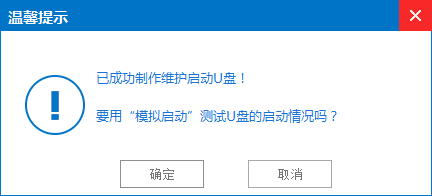
怎么把u盘变成启动盘图4
5、在弹出的电脑模拟器窗口可以看到模拟电脑开机启动u盘的界面,测试完毕按下“Ctrl+Alt”组合键即可释放鼠标关闭此窗口,测试过程中千万不要测试pe系统等工具。如下图所示:
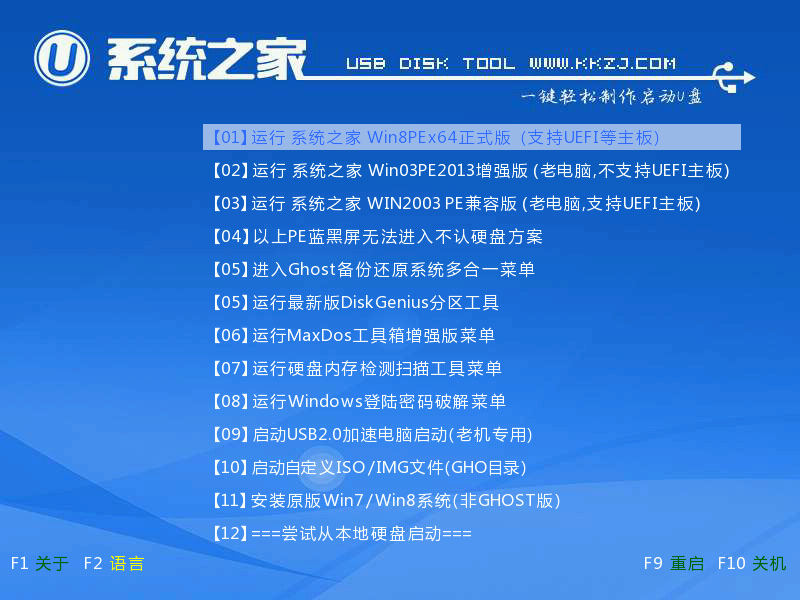
怎么把u盘变成启动盘图5
以上就是小编给你们介绍超级简单的怎么把u盘变成启动盘,不过,这对于第一次使用我们软件的朋友不妨跟着以上所介绍的操作过程进行学习制作,制作过程中只要认真做好每一个步骤,相信要把u盘变成启动盘并不是一件很困难的事。
猜您喜欢
- 手机当电脑摄像头,详细教您怎么用手机..2018/07/10
- 重装系统7win7图文教程2017/01/05
- 古墓丽影9,详细教您古墓丽影9怎么设置..2018/05/18
- 教您戴尔笔记本电脑设置u盘启动方法..2019/03/20
- cpu风扇不转,详细教您cpu风扇不转不转..2018/07/13
- 电脑手机模拟器哪个好,详细教您电脑手..2018/04/13
相关推荐
- 万能无线网卡驱动xp,详细教您万能无线.. 2018-03-15
- 详细教您怎么在BIOS里调节风扇转速.. 2019-04-13
- 升级bios,详细教您主板怎么更新bios.. 2018-07-30
- 显卡a卡和n卡的区别,详细教您显卡a卡.. 2018-07-13
- apk是什么文件,详细教您apk是什么文件.. 2018-10-10
- 无法连接至Steam网络怎么办 2020-01-10




 粤公网安备 44130202001059号
粤公网安备 44130202001059号